レポートを追加するヒストリカルダッシュボードを表示します。ダッシュボードにアクセスするには、「storm Viewへようこそ」コンテンツページをクリックします(このページに移動するには画面上の ボタンをクリックします)。
ボタンをクリックします)。
ダッシュボードへのヒストリカルレポートの配置
これは、ヒストリカルレポートをヒストリカルレポートダッシュボードに入力する方法を説明する管理者向けの手順トピックです。これらは、標準ヒストリカルレポートまたは独自に設計したレポートです(「ヒストリカルレポートの設計」を参照)。
ログオン認証情報を使用してVIEWにログオンしています。「VIEWの起動」を参照してください。
VIEWダッシュボードインターフェースに精通しています。
ヒストリカルレポートのダッシュボードを作成しました。「ヒストリカルレポートのダッシュボードの作成」を参照してください。
レポートを追加するヒストリカルダッシュボードを表示します。ダッシュボードにアクセスするには、「storm Viewへようこそ」コンテンツページをクリックします(このページに移動するには画面上の ボタンをクリックします)。
ボタンをクリックします)。
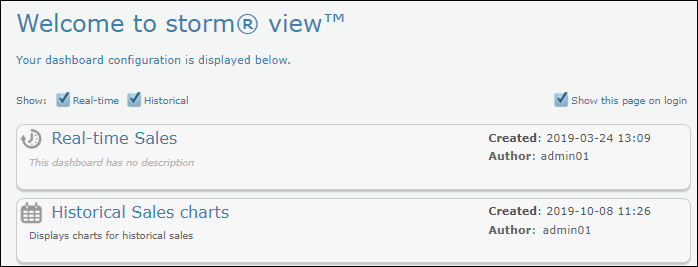
「レポートを追加」ボタンをクリックします。
レポートのリストで、追加するレポートのタイプに応じて「標準レポート」または「カスタムレポート」を選択します。(この2つのオプションは、組織に少なくとも1つのカスタムレポートがある場合に表示されます。)
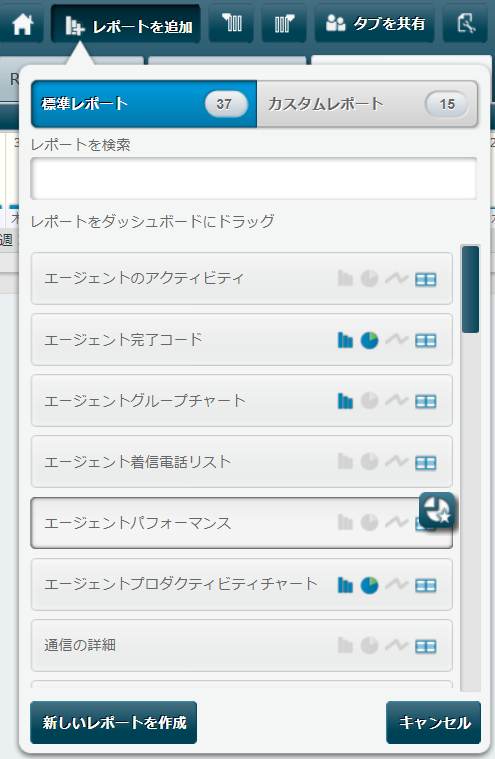
レポートのリストで、目的のレポートをクリックし、ダッシュボードの空の部分にドラッグします。
次に示すようにレポートが配置されます:
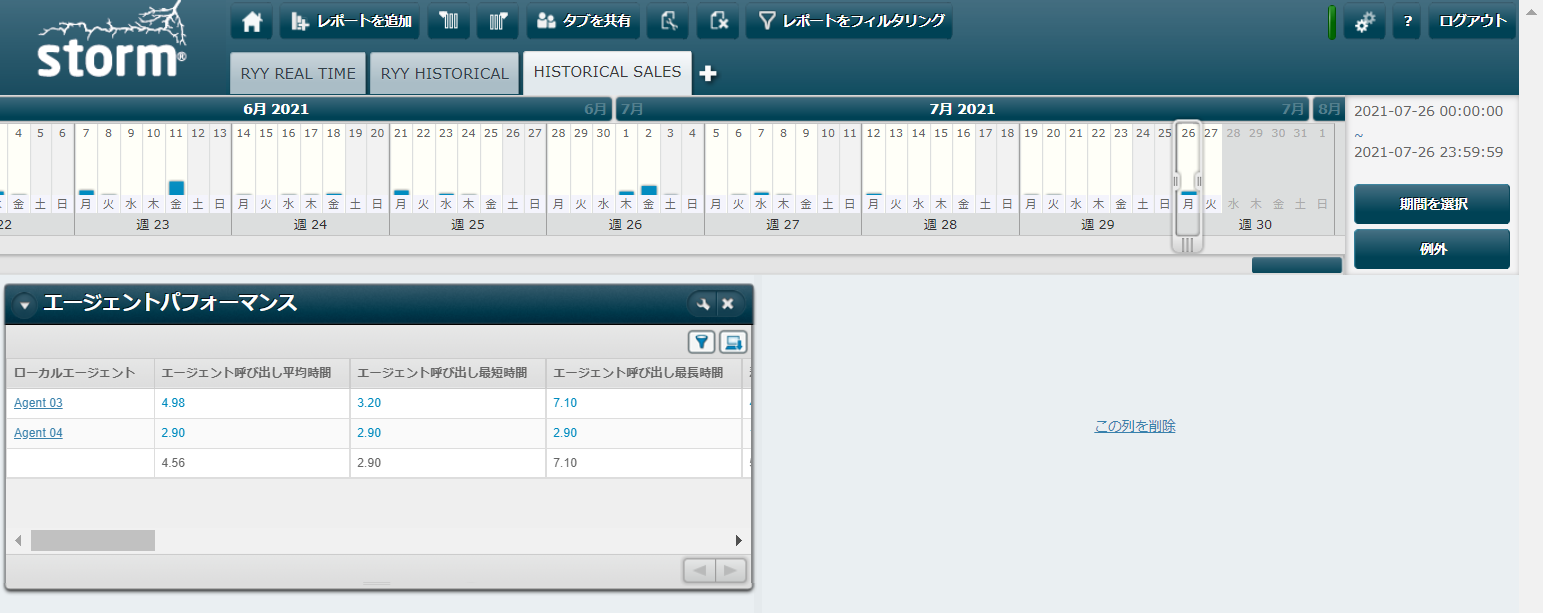
タイトルバーをドラッグし、強調表示されたターゲット領域にドロップすることで、ダッシュボードにレポートを再配置できます。
レポートが直ちに実行され、前日の0:00:00から23:59:59までのデータが表示されます(存在する場合)。データの有無は、ウィンドウの上部にあるカレンダーの日付セレクタおよびカレンダーの右側の日時で示されます。
ヒント: レポートウィンドウを広げるには、「この列を削除」をクリックして2列目を削除するか、明るいグレーの列分割線をクリックし、メインウィンドウの右方向にドラッグします。「ダッシュボードのプロパティとレイアウトの変更」も参照してください。
必要に応じて他のレポートをダッシュボードにドラッグアンドドロップします。
VIEWの動作
ヒストリカルレポートの実行
標準ヒストリカルレポート
ヒストリカルレポートの設計
ヒストリカルデータエクスポートレポートの作成
カスタムヒストリカルレポートの作成